「今すぐ購入」の支払いプランをWordPressに追加する方法
公開: 2022-04-18WordPress Webサイトで今すぐ購入し、後で支払う方法をユーザーに提供しますか?
「今すぐ購入、後で支払う」は、指定された期間に商品を購入して分割払いできるため、顧客に柔軟性を提供します。 同時に、あなたのビジネスは全額の即時支払いを受け取り、双方にメリットのあるシナリオを作成します。
この記事では、WordPressに「今すぐ購入」の支払いプランを追加する方法を紹介します。
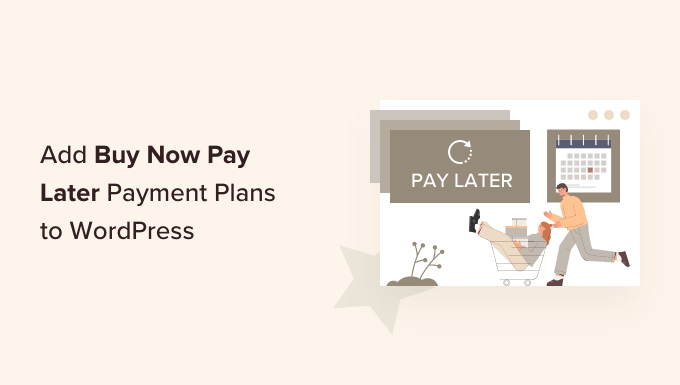
なぜ今すぐ購入して後で支払うプランを提供するのですか?
今すぐ購入して後で支払うと、顧客が購入しやすくなるため、オンラインストアでのコンバージョンと平均注文額が向上します。
後払いの支払い方法を使用すると、顧客はオンライン購入時に何も支払わないか、ごくわずかな金額を前払いしてから残りの金額を時間の経過とともに支払うことができます。
さまざまなタイプの購入があり、使用できる後払いモデルがあります。 たとえば、顧客は合計金額を3回または4回の分割払いに分割したり、特定の日数後に全額を支払うことができます。 一部の決済プロバイダーは、高価値または高級品の資金調達を提供しています。
後払いの支払いオプションを提供することの最大の利点は、ビジネスが前払いで全額を受け取り、詐欺から保護されることです。 一方、顧客は自分の好きなアイテムを購入し、自分に合ったときに支払う柔軟性を得ることができます。
そうは言っても、WordPressで後払いの支払いプランを提供する方法を見てみましょう。
WordPressで今すぐ購入後払い支払いプランを追加する
WordPressで後払いオプションを提供する最良の方法は、WPSimplePayを使用することです。 これはWordPressに最適なStripe支払いプラグインであり、ショッピングカートを設定しなくてもオンライン支払いを受け入れることができます。
プラグインには支払いフォームビルダーが付属しており、Webサイトで1回限りまたは定期的な支払いを簡単に受け入れることができます。 WP Simple Payを使用すると、KlarnaまたはAfterpayを追加して、後払いを受け入れることができます。
注意点として、WP Simple Pay Proプランが必要になります。これには、後払いの支払い方法が含まれているためです。 試すことができるプラグインの無料バージョンもあります。
まず、WPSimplePayプラグインをインストールしてアクティブ化する必要があります。 ヘルプが必要な場合は、WordPressプラグインのインストール方法に関するガイドをご覧ください。
アクティベーション時に、プラグインは自動的にセットアップウィザードを起動します。 先に進み、「始めましょう」ボタンをクリックします。
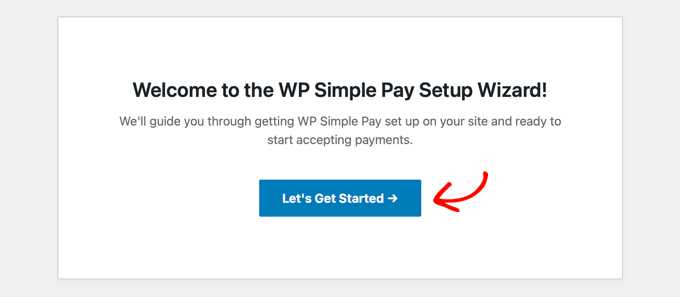
その後、ライセンスキーを入力する必要があります。 ライセンスキーは、WPSimplePayアカウントエリアで簡単に見つけることができます。
ライセンスキーをコピーして、セットアップウィザードに貼り付けるだけです。 それが完了したら、[アクティブ化して続行]ボタンをクリックします。
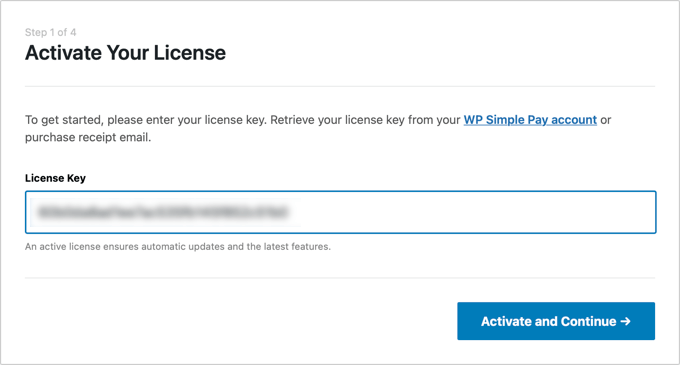
次のステップでは、StripeアカウントをWPSimplePayに接続する必要があります。 Stipeは最も人気のある支払いゲートウェイの1つであり、合法的なビジネスを持っている人なら誰でも、オンライン支払いを受け入れるためのStripeアカウントを作成できます。
次に、[ストライプに接続]ボタンをクリックして続行します。
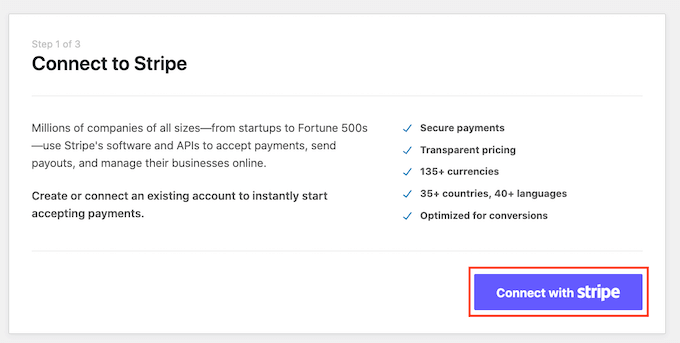
次に、Stripeアカウントにログインするか、新しいアカウントを作成し、画面の指示に従ってWPSimplePayに接続します。
覚えておくべき重要なことは、StripeではサイトにSSL暗号化が必要であることです。 最近のほとんどのWordPressホスティングには無料のSSL証明書が付属しています。 SSL証明書をお持ちでない場合は、ウェブサイトをHTTPからHTTPSに移行する方法に関するガイドをご覧ください。
WP Simple PayをStripeに接続した後、セットアップウィザードは電子メールを構成するように要求します。 領収書、今後の請求書、支払い通知の電子メール通知を受信するオプションを有効にし、それらを送信する電子メールアドレスを入力できます。
注:通知が届かない場合は、WordPressがメールを送信しない問題を修正する方法についてのガイドを確認してください。これは一般的な問題である可能性があります。
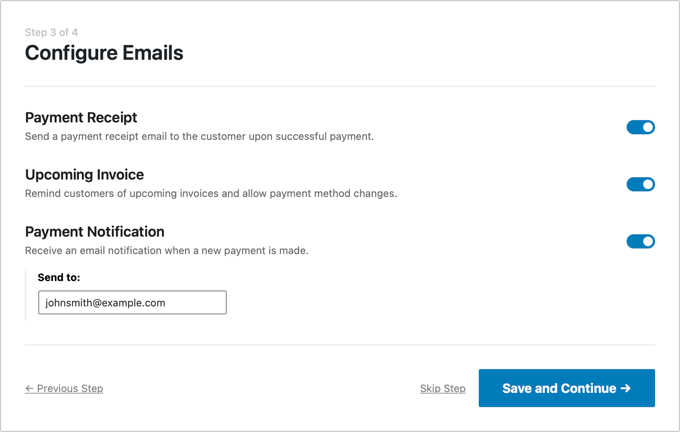
完了したら、[保存して続行]ボタンをクリックするだけです。
セットアップウィザードの最後のステップは、支払いフォームを作成することです。 先に進み、[支払いフォームの作成]ボタンをクリックします。
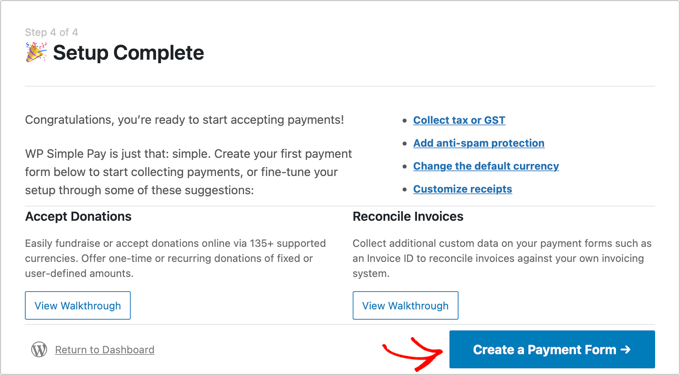
今すぐ購入後払い支払いフォームの作成
WP Simple Payは、KlarnaとAfterpay / Clearpayを含む、後払いを受け入れることができる2つの支払い方法を提供します。
2つの方法のどちらを選択するかは、お住まいの地域と、販売している製品の種類に最も適した方法によって異なります。 これは、KlarnaとAfterpayが特定の地域で機能し、特定の製品を販売できるようにするためです。
よく見て、両方の購入後払いの支払い方法の支払いフォームを作成しましょう。
Klarnaの作成今すぐ購入後払い支払いフォーム
Klarnaは、顧客が今すぐ購入して後で支払うことができる4つの方法を提供します。 彼らは3または4回の無利子の分割払いで支払うか、14、21、または30日後に後で支払うか、クレジットカードを使用してすぐに全額を支払うか、融資を受けて合計金額を複数の月に分散させることができます。
顧客が利用できる今すぐ支払う後払いモデルのタイプは、顧客がいる国によって異なります。
Klarnaは、オーストリア、ベルギー、デンマーク、エストニア、フィンランド、フランス、ドイツ、ギリシャ、アイルランド、イタリア、ラトビア、リトアニア、オランダ、ノルウェー、スロバキア、スロベニア、スペイン、スウェーデン、英国、およびアメリカ。

Klarnaを慈善団体や政治団体、政党、またはイニシアチブに使用することはできないことに注意してください。
支払いフォームを作成するには、セットアップウィザードの[支払いフォームの作成]ボタンをクリックするか、WordPress管理パネルから[WPSimplePay] » [AddNew]ページに移動します。
ここで、「Klarna(今すぐ購入、後で支払う)フォーム」テンプレートを選択するだけです。
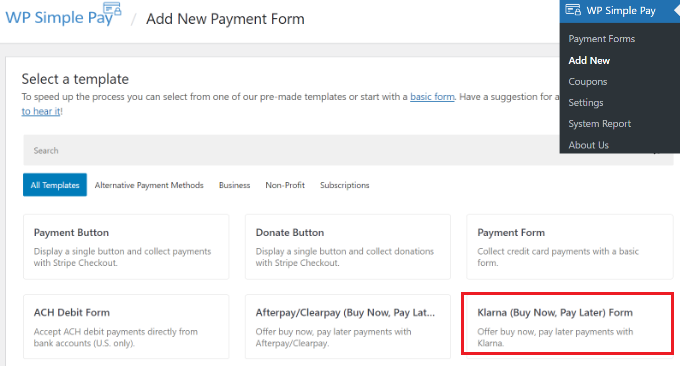
その後、[支払い]タブに移動して価格を追加します。
ここで、金額を入力し、ラベルを変更し、1回限りの支払いを受け入れるかサブスクリプションベースの支払いを受け入れるかを選択できます。

次に、[フォームフィールド]タブに移動して、フォームに追加するフィールドを追加できます。
[支払い方法]セクションで、Klarnaオプションが有効になっていることがわかります。 必要に応じて、フォームに支払い方法を追加することもできます。
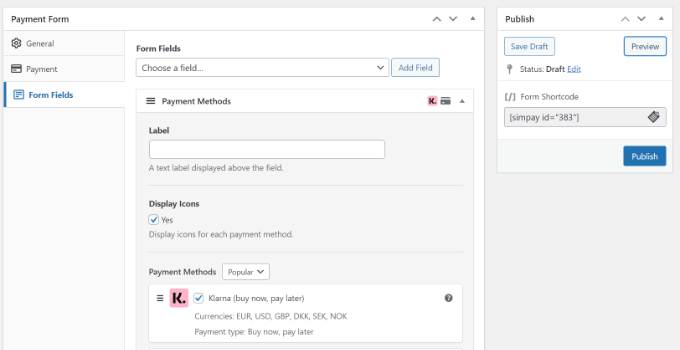
次に、支払いフォームをプレビューして公開できます。
その後、フォームをWebサイトのランディングページまたはブログ投稿に追加するだけです。
これを行うには、WordPressコンテンツエディターに移動し、「WPSimplePay」ブロックを追加します。 次に、ドロップダウンメニューからKlarnaの「後払い」フォームを選択します。

次に、フォームをプレビューして公開できます。
ウェブサイトにアクセスするだけで、後払い決済フォームの動作を確認できます。
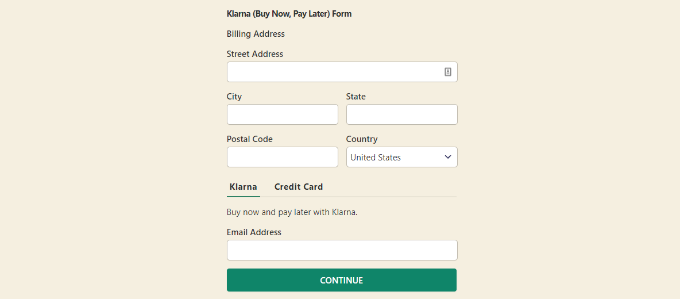
アフターペイ/クリアペイの作成今すぐ購入後で支払う支払いフォーム
アフターペイ/クリアペイは、後払いを受け入れることができる別の支払い方法です。
アフターペイは、オーストラリア、カナダ、フランス、イタリア、ニュージーランド、スペイン、英国、および米国でご利用いただけます。
Klarnaとは異なり、Afterpayでは顧客は4回に分けて支払うことができます。 さらに、支払い方法を使用して、アルコール、デジタルゲームやアプリ、寄付、電子機器、フラッシュセール、先行予約、旅行を販売することはできません。
アフターペイ支払いフォームを作成するには、WordPress管理パネルからWP SimplePay» AddNewページに移動し、[Afterpay / Clearpay(Buy Now、Pay Later)Form]テンプレートを選択します。
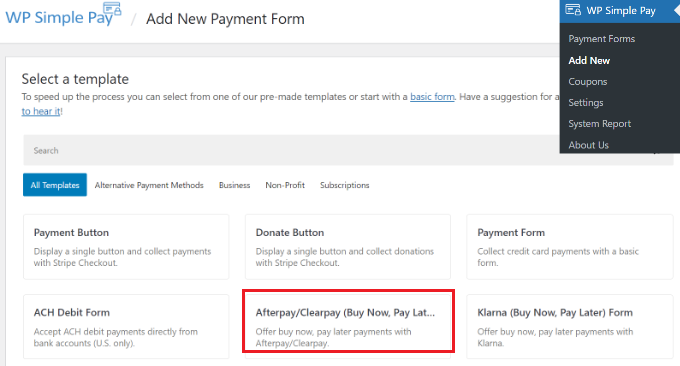
次に、[支払い]タブに移動して、価格を設定できます。
プラグインを使用すると、支払いモードの選択、ラベルの入力、支払い金額の選択、および1回限りの支払いまたはサブスクリプションベースの支払いを選択できます。

その後、[フォームフィールド]タブに移動して、フォームフィールドを追加できます。
[支払い方法]セクションで後払い支払いオプションが有効になっていることを確認し、フォームに支払いオプションを追加することもできます。
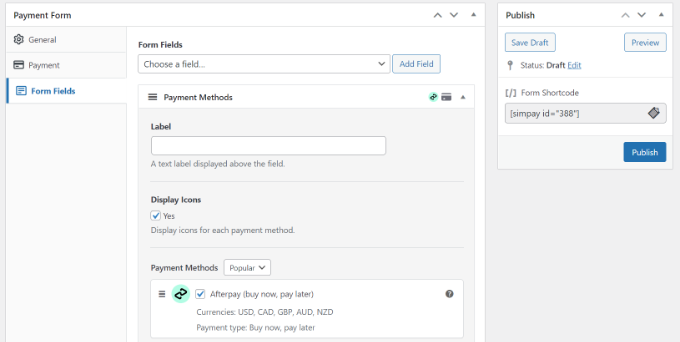
次に、支払いをプレビューします。 すべてが良さそうな場合は、[公開]ボタンをクリックするだけです。
次に、後払い購入後払いフォームを任意の投稿またはページに追加できます。 WordPressコンテンツエディターで、「WP Simple Pay」ブロックを追加し、ドロップダウンメニューからフォームを選択します。

その後、ページをプレビューして公開できます。
次に、Webサイトにアクセスして、後払い購入後払いフォームの動作を確認します。
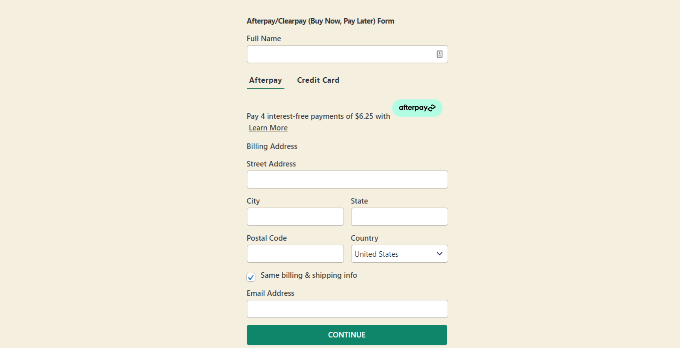
この記事が、WordPressに「今すぐ購入」の支払いプランを追加する方法を学ぶのに役立つことを願っています。 また、メールマガジンや中小企業向けの最高の自動ダイヤラーソフトウェアを作成する方法についてのガイドもご覧ください。
この記事が気に入った場合は、WordPressビデオチュートリアルのYouTubeチャンネルに登録してください。 TwitterやFacebookでも私たちを見つけることができます。
